Lag Evernote-maler for å organisere notater på din måte med KustomNote
Alle anbefaler Evernote så mye i disse dager at det til tider blir vanskelig å forestille seg hvordan verden var før den lille fangst-appen fulgte med. Mens Evernote fungerer bra for generiske notater i alle støttede formater, er det scenarier der du ofte må notere deg informasjon som er i et spesifikt format, og du vil kunne lagre all den informasjonen mens du beholder den strukturelle separasjonen av formatet intakt. Det kan være noen få slike tjenester der ute, men mange ønsker å unngå bryet med å bruke flere notat-apper og ønsker å holde seg til deres velprøvde Evernote. Heldigvis har vi kommet over en tjeneste som tar seg av alt dette. Møte KustomNote - en webapp som fungerer som ledsager til Evernote og lar deg lage maler for raskt og enkelt å samle ideer, avtaler, forskningsdata etc. i et format du ønsker. Notatene dine er fremdeles lagret i selve Evernote, men alt ser pent og rent ut, på toppen av at det er veldig godt organisert.
For å begynne å bruke tjenesten, må du registrere deg for en ny konto. Oppgi navn, e-postadresse og passord, og klikk på Registrer deg.

Deretter må du koble Evernote-kontoen din med KustomNote ved å klikke på riktig kobling, som vist nedenfor.

Bare autoriser tjenesten til å få tilgang til og opprette notater i Evernote-kontoen din (du blir bedt om å logge på Evernote hvis du ikke allerede er logget inn), og du vil være god til å gå.

Du kommer tilbake på KustomNotes hovedside, klar til å begynne å bruke tjenesten.

Brukergrensesnittet er ganske godt organisert. Fra fanene til venstre kan du opprette en ny lapp, bla gjennom noen av de offentlige notatmalene som er opprettet og delt av andre for flere nyttige notattyper, opprette en ny mal, få tilgang til kontoinnstillingene og administrere eller redigere alle malene du har opprettet. La oss komme i gang med å lage en egen mal.
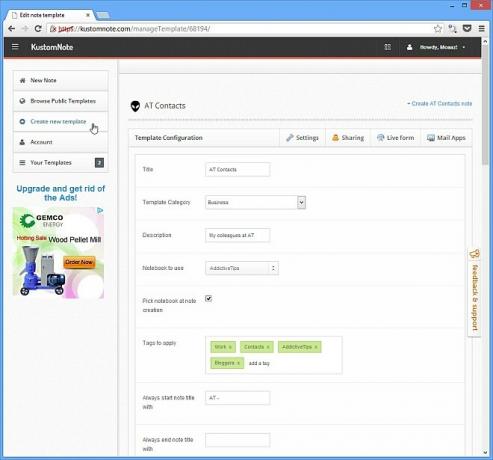
Du kan definere de nøyaktige parametrene du ønsker i malen. De tilgjengelige alternativene inkluderer å legge til en tittel i malen, velge en passende kategori å liste den under, legge inn en kort beskrivelse, velge hvilken Evernote-notisbok du vil lagre den i, legge til en eller flere koder og spesifisere hva du vil at alle notater under denne malen skal begynne med eller slutte med. (Denne siste delen er ikke nødvendig, selv om den kan være nyttig for visse typer maler.) Selv om dette bare er begynnelsen; bla nedover på samme side som vist over, og la oss se på hva som ligger neste gang.

Her ser du en ‘Feltkatalog’ til venstre, hvor du kan legge til forskjellige felt i malen din, for eksempel dato og klokkeslett, avkrysningsruter, URL-er, e-postadresser, lister med flere valg og så videre. ‘SmartFields’ har mer avanserte alternativer for deg å prøve; kan du legge til musikk- og videofelt, eller til og med gjøre det mulig å sette inn kontaktinformasjon direkte fra Google Kontakter i notatene dine herfra.
Mot høyre kan du endre feltene du har lagt til, ved å tilordne dem navn og stille inn noen flere innstillinger via avmerkingsbokser. Klikk på "Lagre felt" når du er klar. Det er verdt å huske at vi setter malparametere herfra, så hver nye Evernote du oppretter bruk av denne malen vil ha alle disse feltene som viser etikettene og andre attributter du velger her.
La oss nå bla tilbake og klikke på "Malene dine". En rullegardinliste vil vises, som inneholder alle malene du har lagret så langt. Velg en for å få en oversikt over de forskjellige detaljene og alternativene. Knappene der over lar deg lage en nøyaktig kopi av gjeldende mal, redigere den (ved å ta deg til den samme ‘Malkonfigurasjon’ -siden), eller slette den helt.

Den nye note "-knappen (" Ny AT-kontaktnotat "i vårt eksempel) her fungerer i utgangspunktet det samme som" Ny merknad "-knappen fra venstre sidefelt, bortsett fra at det direkte vil opprette en ny lapp med den valgte malen, i stedet for å be deg om å velge en mal først. Hvis du klikker på den, kan du faktisk legge til informasjonen i feltene du la til i malen, og lagre hele notatet i den organiserte formen til en Evernote-notisbok

Bare fyll ut de obligatoriske feltene for notatet, trykk 'Create Note' og voilà! Se den nye ‘Kustom’-ized Evernote-lappen.

Du kan redigere notatet ved å bruke knappene til høyre etter at du har opprettet det - funksjonene deres er tydelig nok på et øyeblikk for alle Evernote-brukere.

For å administrere kontoen din bruker du kategorien 'Konto' til venstre. Alternativt kan du klikke på brukernavnet ditt øverst til høyre. Under ‘Profil’ er det mellomrom for en kort biograf, nettadressene dine og Facebook- eller Twitter-lenker. Fra "Kontoer", som vist over, kan du veksle mellom å koble til og koble fra flere kontoer med tjenesten.
Appen er sømløs i utførelsen og gjør den legendariske Evernote mye mer tiltalende med sine utrolig praktiske organiseringsevner. Du kan lage maler, klone dem for andre å bruke offentlig, bruke maler opprettet av andre, legge til 'Google-kontakter' SmartFields i malene dine, og til og med style notatene dine med forskjellige temaer! Enkelt sagt lar KustomNote deg “oppleve Evernote annerledes”, ifølge utvikleren, Hussein Ahmed.
Det er også en premiumversjon av KustomNote, akkurat som Evernote, som gjør det mulig for noen tilleggsfunksjoner og fjerne annonsene (som uansett ikke er at påtrengende). Du kan oppgradere til KustomNote Premium for en rimelig 2-4 dollar per måned.
Besøk KustomNote nettsted
Søke
Siste Innlegg
Slik oppdager du oppskrifter på en webside [Chrome]
Oppskrifter, gode, kommer ikke alltid fra matvarenettverk med store...
Fest tweets med den nye Twitter-profilen nå tilgjengelig for alle
Vi har hørt mye om det nye Twitter-profiler som ligner på Facebook-...
Slik får du "Fortsett å se" på toppen av Netflix
Netflix holder oversikt over alt du ser på. Det gjør dette av åpenb...

![Slik oppdager du oppskrifter på en webside [Chrome]](/f/95a480967cd4d986dfb3ed6b1928b83c.jpg?width=680&height=100)

